
Weinig tijd? Zo kun jij je ExpressVPN-abonnement opzeggen en je geld terugkrijgen in 2025:
- 1. Zeg je ExpressVPN-abonnement op. Schakel automatische verlenging uit in je accountinstellingen en neem contact op met de klantenondersteuning van ExpressVPN om je geld terug te vragen. Ik kreeg zonder problemen een terugbetaling, al kocht ik alleen het goedkoopste abonnement.
- 2. Verwijder ExpressVPN. Zoek en verwijder alle ExpressVPN-apps op je apparaten (volledige instructies hieronder).
- 3. Probeer een alternatieve VPN. Download en installeer een andere VPN zoals Private Internet Access om ervoor te zorgen dat je online privacy en veiligheid beschermd blijven.
Je ExpressVPN-abonnement opzeggen en je geld terugkrijgen is snel en eenvoudig. Hieronder vind je eenvoudige handleidingen voor het annuleren op iPhone-, Android-, pc- en Mac-apparaten.
Alle ExpressVPN abonnementen zijn voorzien van een geld-terug-garantie van 30 dagen. Dit betekent dat als je binnen 30 dagen na aanvang van een ExpressVPN-abonnement via live chat of e-mail om terugbetaling verzoekt, je recht hebt op een volledige terugbetaling, zonder vragen te stellen. Het kan echter tot 7 dagen duren voordat de terugbetaling op je betaalrekening staat.
Na het opzeggen van je ExpressVPN-abonnement wil je misschien een andere VPN nemen. Om je te helpen in je zoektocht, heb ik een lijst samengesteld van goede alternatieven voor ExpressVPN in 2025, waaronder Private Internet Access. Noot van de redactie: Intego, Private Internet Access, CyberGhost en ExpressVPN zijn eigendom van Kape Technologies, ons moederbedrijf.
PROBEER PRIVATE INTERNET ACCESS NU
Je ExpressVPN-abonnement opzeggen (stap-voor-stap handleiding)
- Je ExpressVPN-abonnement opzeggen op je Windows of Mac computer.
- Je ExpressVPN-abonnement opzeggen op je iPhone of iPad.
- Je ExpressVPN-abonnement opzeggen op je Android-toestel
Je ExpressVPN-abonnement opzeggen op je Windows of Mac computer
- Navigeer naar de website van ExpressVPN (https://www.expressvpn.com/nl) en log in op je account.
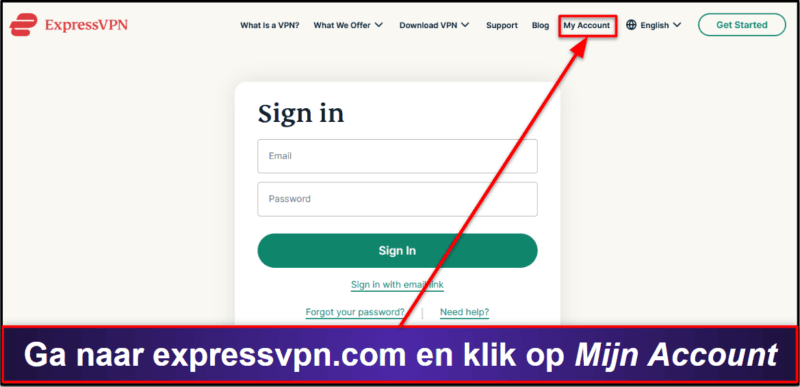
- Selecteer Mijn abonnement in het menu aan de linkerkant en klik dan op Abonnementsinstellingen bewerken.

- Selecteer Automatische verlenging uitschakelen en volg de aanwijzingen op het scherm totdat je het bericht “Je abonnement is opgezegd” ziet.
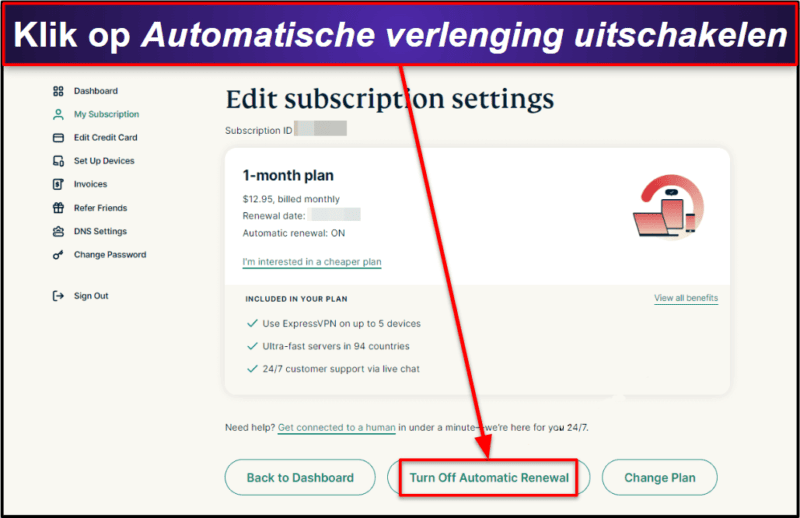
- Open ExpressVPN’s live chat in de rechterbenedenhoek van elke pagina op hun website.
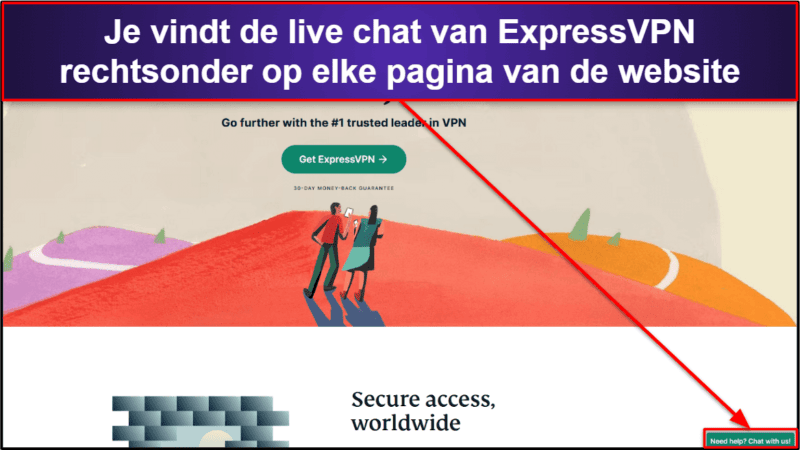
- Vraag een terugbetaling aan de medewerker waarmee je chat.
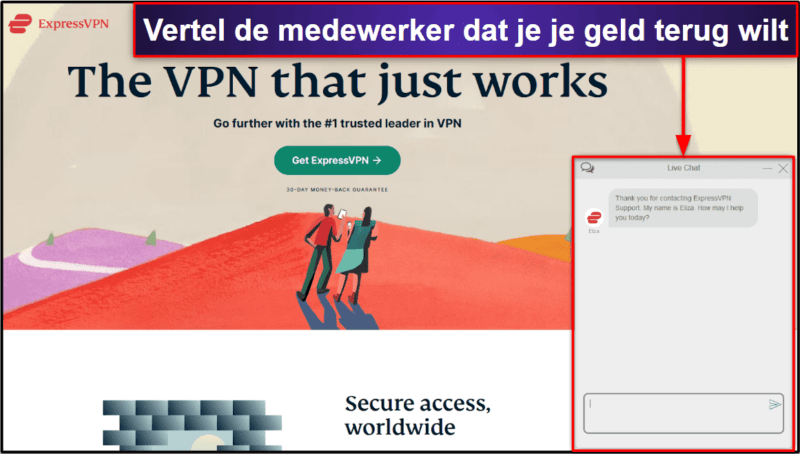
- Kies een alternatieve VPN. Private Internet Access is mijn favoriete alternatief voor ExpressVPN. Het is snel en het beschikt over hoogwaardige beveiligingsfuncties, zeer goed te personaliseren apps en geweldige ondersteuning voor streaming en torrenting. CyberGhost VPN is een andere uitstekende keuze met geweldige snelheden, sterke beveiliging, en apps die zeer gemakkelijk te gebruiken zijn.
Je ExpressVPN-abonnement opzeggen op je iPhone of iPad
Als je je abonnement via de website van ExpressVPN hebt afgesloten, gebruik dan de bovenstaande instructies om je abonnement op te zeggen.
Als je het echter in de Apple App Store hebt gekocht, moet je deze instructies volgen:
- Open de appstore op je toestel.
- Ga naar je accountinstellingen en tik op Abonnementen.
- Selecteer “ExpressVPN” en volg de aanwijzingen op het scherm om je abonnement op te zeggen.
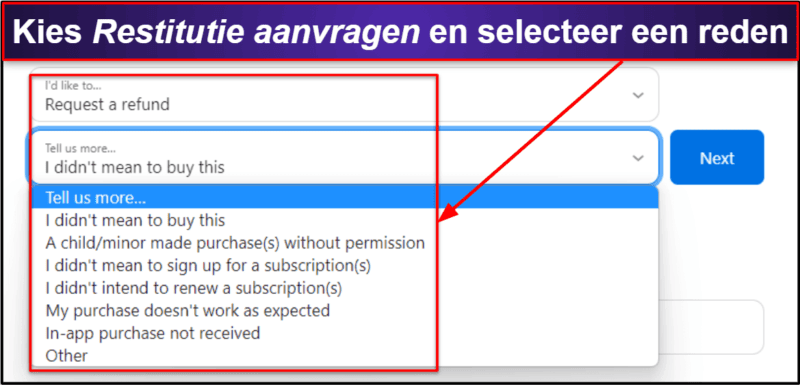
Om je geld terug te krijgen, ga je naar reportaproblem.apple.com.
Je kunt dit doen vanaf elk apparaat.
- Log in met je Apple ID.
- Onder “Waarmee kunnen we je helpen?” kies je Om restitutie verzoeken in het keuzemenu.
- Selecteer in het tweede keuzemenu de reden voor je restitutieverzoek en klik op Volgende.
- Op het volgende scherm selecteer je ExpressVPN uit de lijst van aankopen en klikt u op Verstuur.
- Kies een alternatieve VPN voor iOS. Private Internet Access is een van de beste VPN’s voor iOS. Het is snel, veilig en geweldig voor streamen. Het is ook zeer betaalbaar en ondersteunt een onbeperkt aantal verbindingen. CyberGhost VPN is ook een goed alternatief omdat zijn iOS-app toegang biedt tot een heleboel streamingservers, goede snelheden en een gebruiksvriendelijke interface.
Je ExpressVPN-abonnement opzeggen op je Android smartphone of tablet
Als je een abonnement hebt aangeschaft via de site van de provider, kun je dezelfde instructies volgen als hierboven om je abonnement op te zeggen.
Maar als je het abonnement in de Play Store hebt afgesloten, moet je deze stappen volgen:
- Open de Google Play Store op je toestel.
- Tik op het profielpictogram in de rechterbovenhoek.
- Tik vervolgens op Abonnementen.
- Zoek ExpressVPN op de lijst en volg de instructies op het scherm om je abonnement op te zeggen.
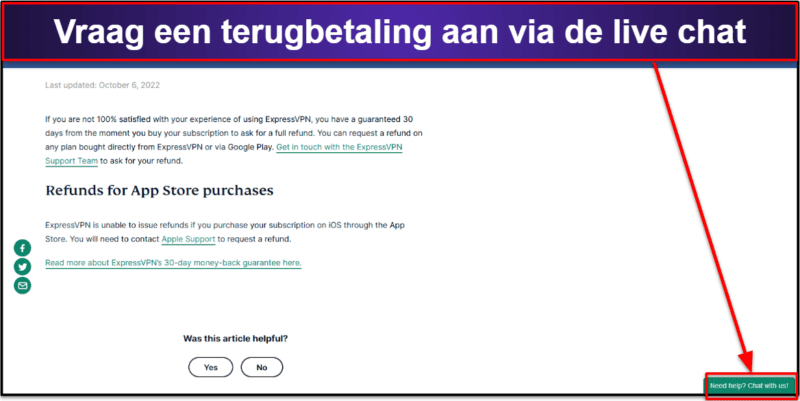
Om je geld terug te krijgen, moet je contact opnemen met de ondersteuningsmedewerkers van ExpressVPN op hun site.
Je kunt dit doen vanaf elk apparaat.
- Bezoek https://www.expressvpn.com/nl en log in op je account.
- Vind de live chat-knop in de rechterbenedenhoek van elke pagina.
- Vraag een terugbetaling aan de ondersteuningsmedewerker.
- Kies ten slotte voor een alternatieve VPN voor Android. Ik adviseer Private Internet Access omdat de Android-app zeer hoge snelheden handhaaft voor vloeiend browsen en streamen, en het biedt een hoop aanpassingsopties. Ik hou ook erg van CyberGhost VPN. Het biedt geweldige snelheden en beveiliging, en met zijn eenvoudig te gebruiken Android-app kun je met één tik verbinding maken met de VPN.
Beste alternatieven voor ExpressVPN in 2025
Snel overzicht van de beste alternatieven voor ExpressVPN in 2025:
- 🥇 1. Private Internet Access: Beste alternatief voor ExpressVPN in 2025.
- 🥈 2. CyberGhost VPN: Uitgebreid servernetwerk en gemakkelijk te gebruiken.
- 🥉 3. NordVPN: Zeer sterke beveiliging en echt goed voor gamen.
Noot van de redactie: Intego, Private Internet Access, CyberGhost en ExpressVPN zijn eigendom van Kape Technologies, ons moederbedrijf.
🥇1. Privé internettoegang: Beste alternatief voor ExpressVPN in 2025
Private Internet Access (PIA) biedt apps in het Nederlands, hoge snelheden, uitstekende beveiliging, en geweldige ondersteuning voor streamen en P2P. Bovendien is PIA een van de meest betaalbare VPN’s op de markt, en beschikt het over gebruiksvriendelijke en zeer goed te personaliseren apps die zowel beginners als gevorderden zullen aanspreken. Bovendien staat het een onbeperkt aantal verbindingen toe, dus je kunt het op zoveel apparaten gebruiken als je wilt.
PIA beschikt over veel geavanceerde beveiligingsfuncties, zoals:
- Perfect forward secrecy. Dit voorkomt dat hackers veel van je gegevens kunnen bemachtigen als zij de beveiligingssleutel bemachtigen die wordt gebruikt om je gegevens te versleutelen. De sleutel wordt bij elke sessie gewijzigd, dus zelfs als een hacker je sleutel bemachtigt, krijgt hij toegang tot de gegevens op die sleutel, maar niet tot eerder gebruikte of toekomstige sleutels.
- RAM-only servers. Je gegevens worden nooit naar een harde schijf geschreven, maar opgeslagen in een vergankelijk geheugen. Dit betekent dat elke keer dat de server opnieuw wordt opgestart, al je gegevens worden gewist.
- Volledige lekbescherming. PIA biedt ingebouwde bescherming tegen IPv6-, DNS- en WebRTC-lekken.
- Onafhankelijk geaudit en bevestigd geen logsbeleid. Het geen logsbeleid van PIA is bevestigd door onafhankelijke experts op het gebied van cybersecurity en is ook in de rechtbank bewezen.
- Open-source apps. De code is vrij beschikbaar voor iedereen om te controleren op beveiligingsproblemen.
- PIA MACE. Dit is de beste VPN-adblocker op de markt, die je beschermt tegen advertenties, trackers en kwaadaardige sites.
Ik kon zonder buffering HD-video’s streamen terwijl ik PIA gebruikte. En het werkte met alle grote streamingdiensten, waaronder Netflix, Amazon Prime en Disney+. Het werkt ook met Hulu, BBC iPlayer en vele kleinere diensten. Ik vind het ook leuk dat PIA een slimme DNS heeft, waarmee je content kunt streamen op apparaten die geen VPN-app hebben, zoals smart-tv’s en gameconsoles.
PIA staat torrenting toe op al haar servers in meer dan 80 landen (inclusief Nederland en België) en werkt met alle populaire torrent clients, waaronder qBittorrent, BitTorrent, Vuze en Deluge. Bovendien wordt het geleverd met port forwarding (verbinding maken met meer peers voor snellere downloads) en SOCKS5 proxy-ondersteuning, die je IP-adres verandert maar je gegevens niet versleutelt om snellere downloads te bieden.
Private Internet Access biedt abonnementen die beginnen vanaf slechts US$ 2,03 / maand. Op alle abonnementen van PIA geldt een geld-terug-garantie van 30 dagen, zodat je het zonder risico kunt uitproberen.
Lees onze volledige Private Internet Access-review
🥈2. CyberGhost VPN: Beginnersvriendelijk met een groot servernetwerk
CyberGhost VPN heeft een van de grootste servernetwerken op de markt, met meer dan 9.400 servers in meer dan 90 landen, met eveneens serverlocaties in Amsterdam en Brussels. Dit betekent dat je zelden een overbezette server hoeft te gebruiken. Het maakt het ook heel gemakkelijk om een server in de buurt te vinden voor de best mogelijke snelheden.
Ik vind het fijn dat de apps van CyberGhost erg intuïtief zijn en hun apps voor macOS, iOS en Android beschikbaar zijn in het Nederlands. Bij allemaal kun je met één tik verbinding maken met de VPN, die je automatisch op de snelste server zet. Handmatig verbinding maken met een server is ook heel eenvoudig. Je kunt favoriete servers kiezen, zodat je snel de servers vindt die je vaak gebruikt, en op de desktop-apps toont het je afstand tot elke server.
CyberGhost VPN biedt uitstekende beveiliging. Het gebruikt perfect forward secrecy, volledige lekbescherming en RAM-only servers, zijn geen logsbeleid is onafhankelijk geaudit, en het publiceert regelmatig transparantierapporten. Daarnaast beschikt CyberGhost over NoSpy-servers die alleen toegankelijk zijn voor het eigen interne personeel van de VPN.
Verder is CyberGhost VPN een van de beste VPN’s voor streamen. Het heeft meer dan 100 dedicated streamingservers in meer dan 20 landen. De hoge snelheden zorgen voor een soepele ervaring tijdens het streamen. Ik heb verschillende uren HD-content bekeken zonder ooit buffering te ervaren. CyberGhost werkt met meer dan 50 streamingdiensten, waaronder Netflix, Amazon Prime, Disney+, HBO Max en BBC iPlayer.
CyberGhost VPN biedt ook echt goede ondersteuning voor torrenting. Het maakt het delen van P2P-bestanden mogelijk op meer dan 8.500 dedicated torrenting servers in meer dan 70 landen, werkt met grote torrent clients zoals qBittorrent, Vuze en Deluge, en wordt geleverd met Content Blocker. Dit is een adblocker en blokkeert kwaadaardige website, en kan je beschermen tegen valse P2P-sites. Echter, CyberGhost ondersteunt geen port forwarding en heeft geen SOCKS5-proxyserver, dus ik denk dat Private Internet Access iets beter is voor torrenting.
CyberGhost VPN biedt betaalbare abonnementen die beginnen vanaf US$ 2,03 / maand. Het ondersteunt abonnementen voor de lange termijn met een geld-terug-garantie van 45 dagen en het kortst lopende abonnement met een geld-terug-garantie van 14 dagen.
Lees onze volledige CyberGhost VPN-review
Noot van de redactie: CyberGhost en deze site bevinden zich in dezelfde eigendomsgroep.
🥉3. NordVPN: Sterke beveiligingsfuncties en geweldig voor gamers
NordVPN is uitgerust met hoogwaardige beveiligingsfuncties, waaronder RAM-only servers, perfect forward secrecy en volledige lekbescherming. Het hanteert ook een geaudit geen logsbeleid en biedt Threat Protection, dat je beschermt tegen kwaadaardige sites, advertenties en met malware geïnfecteerde downloads. Plus, het heeft een tool voor de controle op datalekken die je waarschuwt als je inloggegevens van NordVPN gecompromitteerd zijn.
NordVPN’s Meshnet-functie zorgt voor een geweldige ervaring tijdens het gamen. Met deze tool kun je tot 60 apparaten koppelen via versleutelde VPN-verbindingen, wat betekent dat je veilig virtuele LAN-party’s kunt organiseren met je vrienden. Je kunt Meshnet ook gebruiken om op afstand toegang te krijgen tot bestanden, samen te werken met verre collega’s en op internet te browsen met het IP-adres van een ander apparaat in je netwerk.
De provider is ook geweldig voor streamen. Het werkt met meer dan 10 streaming platforms (zoals Netflix en BBC iPlayer), beschikt over een slimme DNS, en is uitgerust met SmartPlay, dat slimme DNS en VPN-technologie mengt om het moeilijker te maken voor streaming sites om je verbinding te blokkeren.
Ook beschikt het over meer dan 4.500 P2P-servers in meer dan 45 landen (Nederland inbegrepen) en ondersteuning voor SOCKS5-proxyservers. Dat gezegd hebbende, denk ik dat Private Internet Access en CyberGhost VPN betere ondersteuning bieden voor streaming en P2P omdat ze met meer streamingdiensten werken en ook over grotere P2P-servernetwerken beschikken.
Je wordt ook voorzien van goede snelheden met deze VPN. In mijn tests werden de meeste sites onmiddellijk geladen, HD-video’s werden onmiddellijk geladen en zonder buffering, en 4K-video’s hadden slechts 3 seconden nodig om te laden. Ook waren er geen kwaliteitsverliezen wanneer ik er doorheen skipte.
NordVPN biedt prijzen die al beginnen vanaf US$ 3,39 / maand. Alle abonnementen van NordVPN zijn voorzien van een geld-terug-garantie van 30 dagen.
Lees onze volledige NordVPN-review
ExpressVPN-bestanden deïnstalleren en volledig verwijderen van je apparaten
- ExpressVPN verwijderen van je Windows pc of laptop.
- ExpressVPN verwijderen van je Mac.
- ExpressVPN verwijderen van je iPhone of iPad.
- ExpressVPN verwijderen van je Android smartphone of tablet.
ExpressVPN verwijderen van je Windows pc of laptop
- ExpressVPN verwijderen op Windows 11.
- ExpressVPN verwijderen op Windows 10.
- ExpressVPN verwijderen op Windows 8.
ExpressVPN verwijderen op Windows 11
- Klik op het Start-pictogram onderaan je scherm
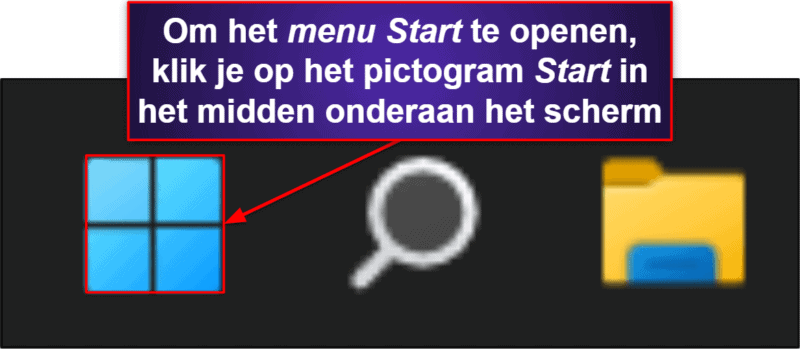
- Er verschijnt een zoekbalk bovenaan het menu Start. Typ “programma’s” in.
- Een van de eerste resultaten is Programma’s installeren of verwijderen. Klik erop.
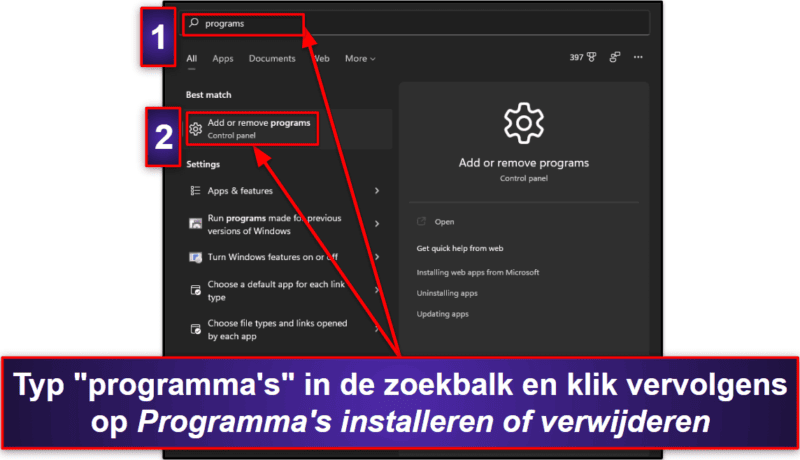
- Scrol naar beneden in de App lijst en zoek alle programma’s die gerelateerd zijn aan ExpressVPN. Klik op de 3 verticale stippen naast elke app en klik op Verwijderen.
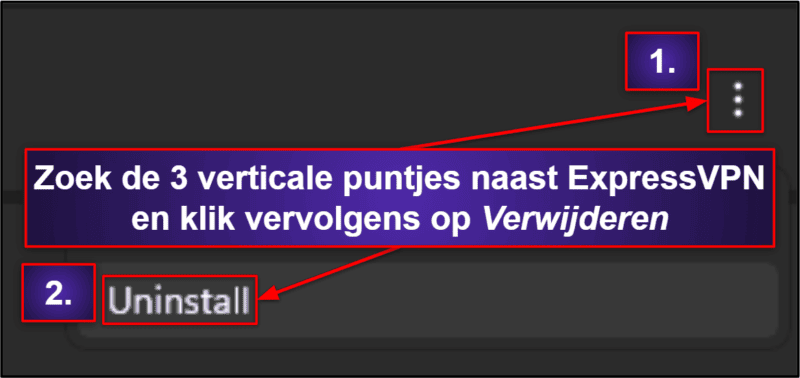
- Volg de instructies op het scherm van de verwijderingswizard van ExpressVPN om het proces te voltooien.
ExpressVPN verwijderen op Windows 10
- Typ “verwijderen” in de zoekbalk van Windows 10, die zich naast de knop Start bevindt, en klik vervolgens op Programma’s installeren of verwijderen.
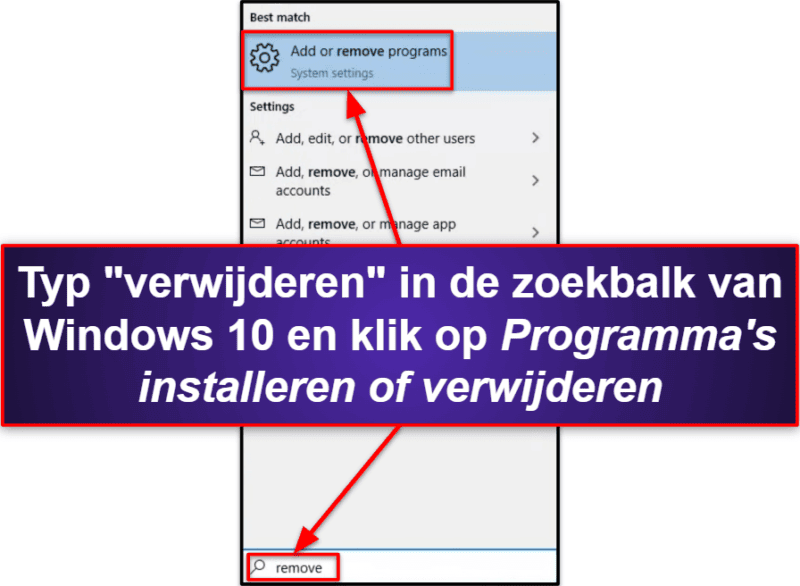
- Ga door de lijst met geïnstalleerde apps op je pc en zoek alle programma’s die gerelateerd zijn aan ExpressVPN. Klik erop en klik vervolgens twee keer op Verwijderen.
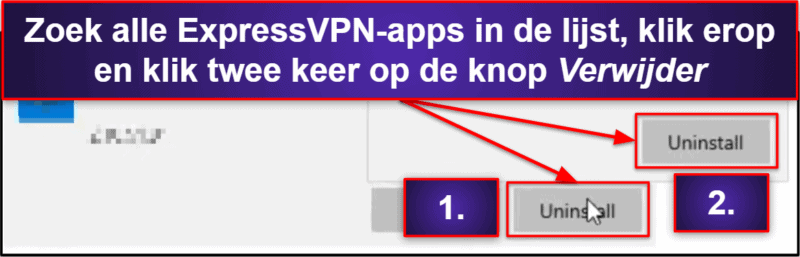
- Volg de aanwijzingen op het scherm van de verwijderingswizard van ExpressVPN totdat deze klaar is.
ExpressVPN verwijderen op Windows 8
- Typ in de live tegelweergave van Windows 8 “configuratiescherm” op je toetsenbord en klik op de Configuratiescherm-knop die verschijnt.
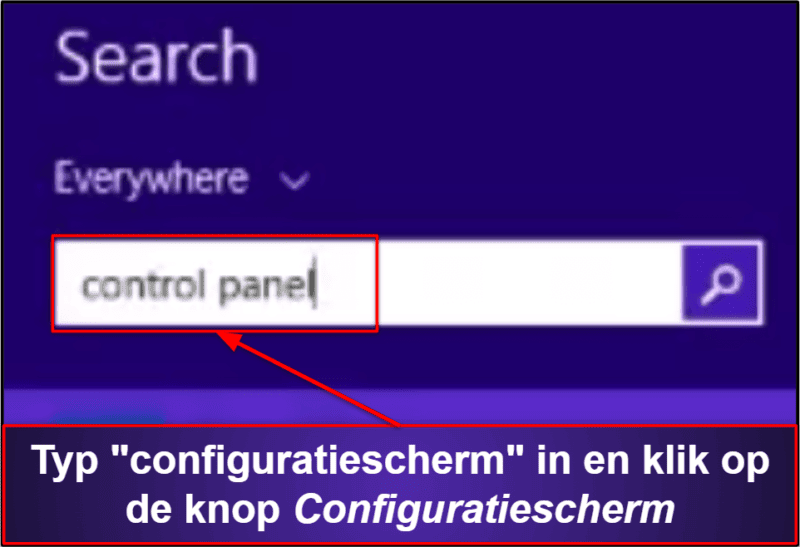
- Op de pagina Instellingen van je computer aanpassen, zoek en klik op Een programma verwijderen onder Programma’s.
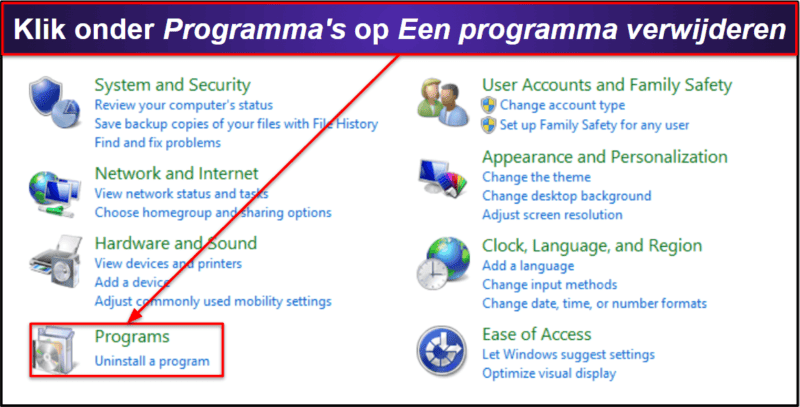
Let op: Als je de optie Een programma verwijderen niet ziet, zorg er dan voor dat Weergeven op (in de rechterbovenhoek van het venster) is ingesteld op Categorie.
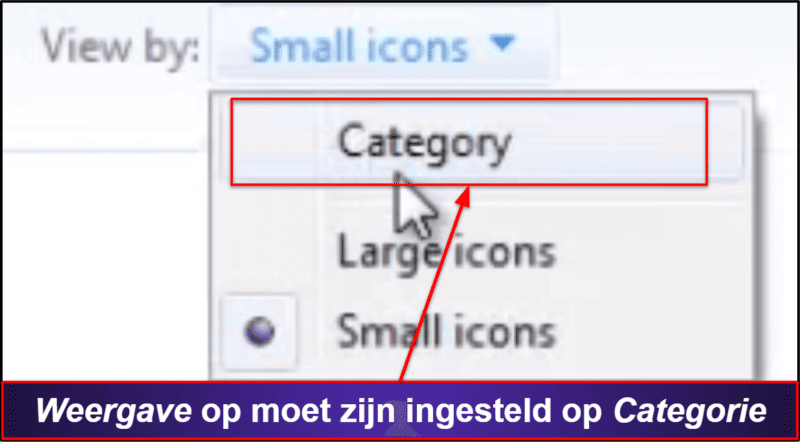
- Zoek alle programma’s gerelateerd aan ExpressVPN in de lijst met geïnstalleerde programma’s of gebruik de zoekbalk in de rechterbovenhoek. Klik erop en klik vervolgens op Verwijderen. Volg de assistent voor de-installatie, en eenmaal voltooid heb je ExpressVPN met succes van je Windows 8 pc verwijderd.
ExpressVPN verwijderen van je Mac
- Open Finder, dat zich standaard in het dock van je Mac bevindt.
- Selecteer de ExpressVPN-app en sleep deze naar Prullenbakdie zich standaard rechts in het dock van je Mac bevindt.
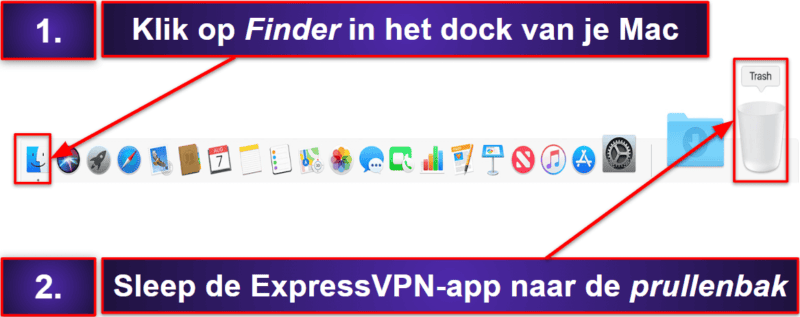
- Voer de gebruikersnaam en het wachtwoord van je Mac in om te bevestigen dat je de app van je apparaat wilt verwijderen.
- Nu is ExpressVPN volledig verwijderd van je Mac.
ExpressVPN verwijderen van je iPhone of iPad
- Zoek het pictogram van de ExpressVPN-app, tik erop en houd het vast totdat het pictogram trilt.
- Tik op Verwijder app en bevestig je keuze door nogmaals op Verwijder te tikken.

- En dat was het! ExpressVPN is volledig verwijderd van je iPhone of iPad.
ExpressVPN verwijderen van je Android smartphone of tablet
- Zoek het ExpressVPN-app-pictogram op je startscherm en houd het ingedrukt tot er een menu verschijnt.
- Tik op het informatiesymbool (kleine letter “i” met een cirkel eromheen) rechtsboven in het menu.
- Tik op Verwijderen in het volgende scherm en bevestig je beslissing in het pop-upvenster.
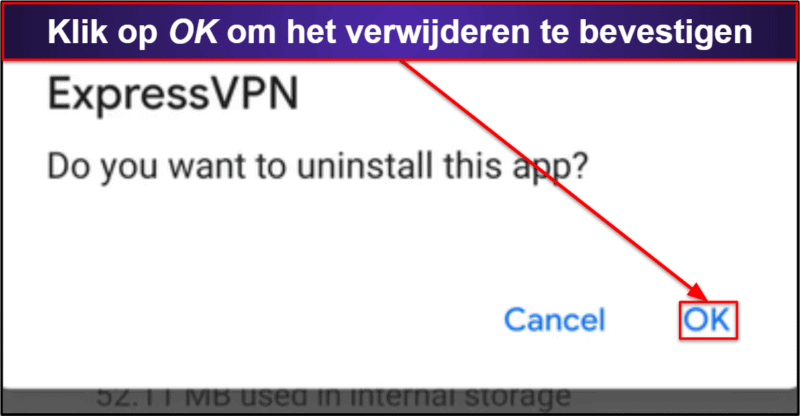
- ExpressVPN is volledig verwijderd van je Android smartphone of tablet.
Veelgestelde vragen
Hoe kan ik mijn ExpressVPN-abonnement opzeggen?
Volg onze eenvoudige gidsen om je ExpressVPN-abonnement op te zeggen en je geld terug te krijgen op iOS-, Android-, pc- of Mac-toestellen. Het hele proces is super eenvoudig en duurt slechts een paar minuten.
Zodra je ExpressVPN hebt verwijderd, moet je een andere VPN aanschaffen om je online privacy en veiligheid te beschermen. Je kunt hier lezen over de 3 beste alternatieven voor ExpressVPN. Ze zijn allemaal veilig, gemakkelijk te gebruiken en echt snel.
Kan ik ExpressVPN op elk moment opzeggen?
Ja, je kunt de automatische verlenging op elk moment uitschakelen in slechts een paar eenvoudige stappen.
Je behoudt toegang tot je ExpressVPN-abonnement tot het einde van je huidige abonnementscyclus en wordt niet gefactureerd voor een volgende.
Als je je geld terug wilt, is er een geld-terug-garantie van 30 dagen. Vraag binnen 30 dagen na inschrijving een terugbetaling aan en je krijgt het volledige bedrag terug, zonder vragen te stellen.
Hoe lang duurt het om geld terug te krijgen van ExpressVPN?
Het opzeggen van je ExpressVPN-abonnement en het aanvragen van een terugbetaling is snel en eenvoudig. Het zou niet meer dan een paar minuten moeten duren. Wij bieden stapsgewijze instructies als je problemen hebt.
Na het aanvragen van een terugbetaling kan het tot 7 werkdagen duren voordat het geld op je rekening staat. De exacte tijd hangt af van je bank. Toen ik de geld-terug-garantie van ExpressVPN testte, ontving ik mijn geld terug in slechts 5 dagen.
Hoe verwijder ik ExpressVPN?
Het verwijderen van ExpressVPN is vrij eenvoudig als je onze gidsen voor pc-, macOS-, iOS- en Android-toestellen volgt. Maar in principe kun je het op dezelfde manier verwijderen als elke andere toepassing. Het is super eenvoudig en duurt minder dan 5 minuten.
Zodra ExpressVPN is verwijderd, zorg ervoor dat je een alternatieve VPN installeert om veilig online te blijven. Je kunt hier lezen over de beste 3 alternatieven voor ExpressVPN. Ze bieden allemaal geweldige beveiliging, hoge snelheden, en echt goede ondersteuning voor streaming en P2P.